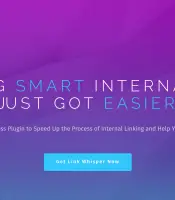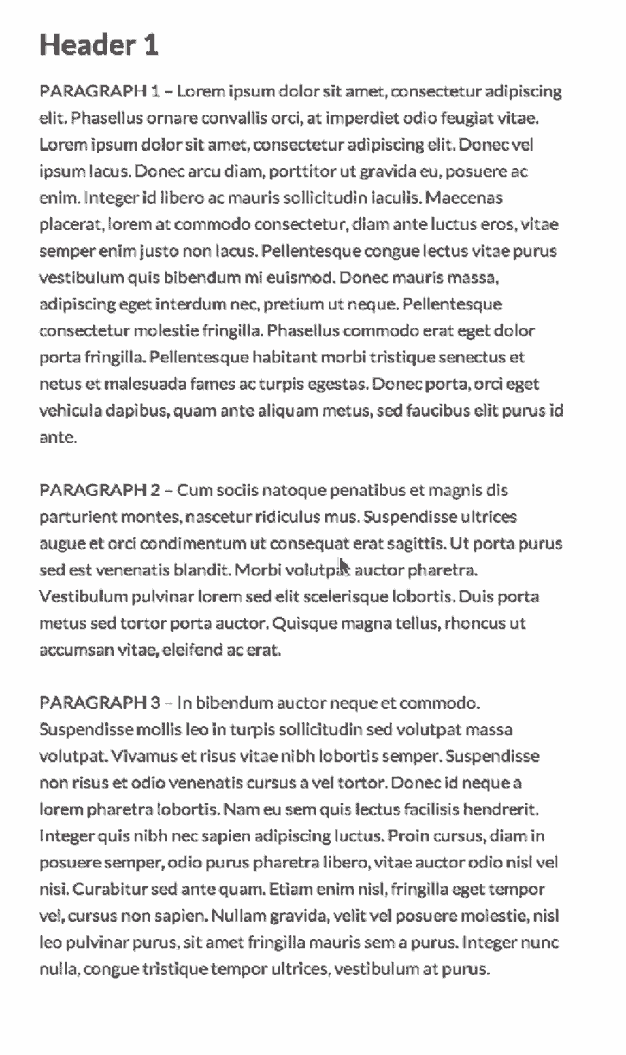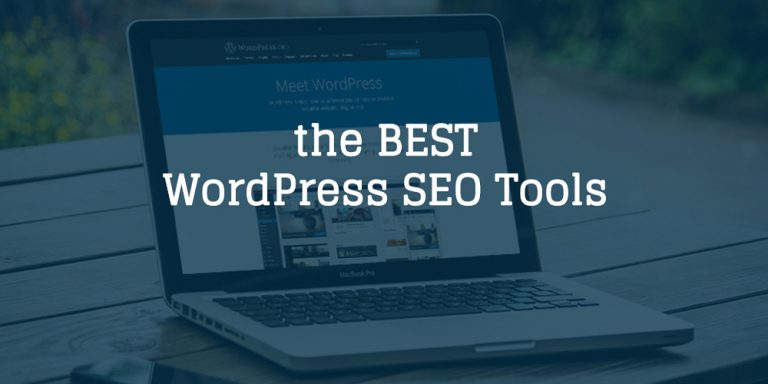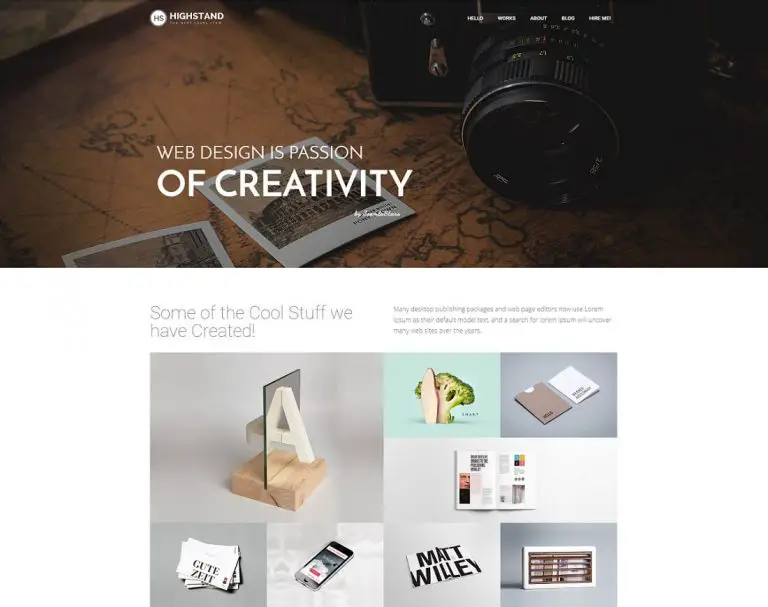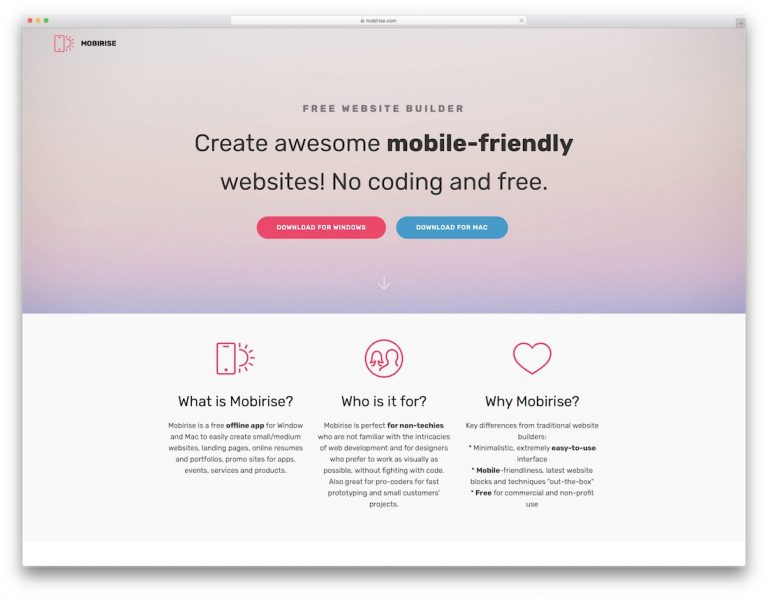L’ajout de liens internes à votre contenu est payant lorsqu’il s’agit à la fois d’engager vos visiteurs humains et d’améliorer votre classement dans Google et les autres moteurs de recherche.
Cependant, à mesure que votre site WordPress se développe, il peut être difficile de gérer votre stratégie de lien interne. Il est difficile de trouver des opportunités de liens internes et il est facile de passer à côté de bons emplacements pour les liens internes.
Dans ce Presse-agrumes à lien interne examen, je vais partager plus sur la façon dont ce plugin WordPress vous aide à insérer automatiquement des liens internes dans votre contenu … mais d’une manière intelligente qui garantit des textes d’ancrage variés et fait plaisir à Google.
Continuez à lire pour en savoir plus sur ses fonctionnalités, ainsi que voir un aperçu pratique de son fonctionnement.
Examen du juicer de lien interne: la liste des fonctionnalités
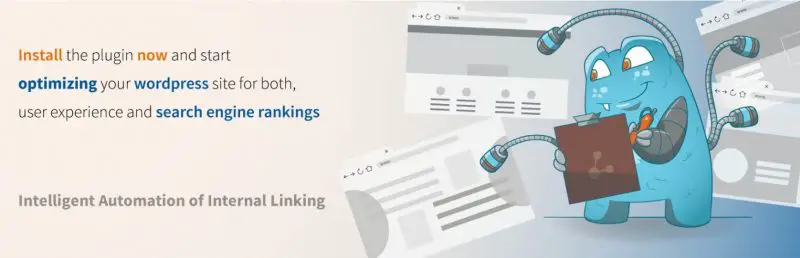
La fonctionnalité de haut niveau est qu’Internal Link Juicer vous aide à insérer automatiquement des liens internes dans votre contenu. Vous pouvez associer vos articles, pages, etc. à certaines phrases clés, puis le juicer de lien interne utilisera ces expressions pour ajouter des liens internes dans d’autres articles.
La caractéristique la plus notable, cependant, est que le juicer de lien interne vous donne des outils pour faire varier automatiquement le texte de l’ancre. Certains autres plugins de liens internes automatiques répètent simplement le même texte d’ancrage, ce qui semble louche pour Google et peut être gênant pour les visiteurs humains.
La façon dont Internal Link Juicer aborde les choses vous aide à éviter cet écueil, tout en vous offrant de nombreuses autres options pour contrôler où / quand vous ajoutez des liens internes.
Au-delà de cela, il est également livré avec d’autres fonctionnalités utiles telles que:
- Ajout de vos propres liens internes ou externes personnalisés à utiliser pour la liaison automatique.
- Analyse détaillée des liens pour analyser les liens entrants, les liens sortants et la distribution du texte d’ancrage.
Tarification de l’extracteur de liens internes
Le juicer de lien interne vient dans les deux une version gratuite sur WordPress.org aussi bien que une version premium avec plus de fonctionnalités.
La version gratuite offre la plupart des fonctionnalités de base dont j’ai discuté ci-dessus. La plupart des sites iront probablement bien avec juste la version gratuite, au moins pour commencer.
Ensuite, la version premium vous permet:
- Créez vos propres cibles de liens personnalisés (internes ou externes).
- Afficher le tableau de bord de rapports d’analyse complet (la version gratuite vous permet seulement de voir le top 10 dans n’importe quelle catégorie)
- Tenez compte des URL que vous avez déjà liées manuellement. Par exemple, si vous avez déjà ajouté un lien interne manuel, Internal Link Juicer n’en ajoutera pas un autre automatique.
- Contrôlez quels rôles d’utilisateur peuvent accéder aux paramètres de lien interne.
- Accédez à plus d’options pour contrôler où / quand les liens internes doivent être ajoutés
Voici les plans tarifaires:
- 1 site – 69,99 $ par an ou 249,99 $ à vie
- 5 sites – 149,99 $ par an ou 349,99 $ à vie
- 10 sites – 189,99 $ par an ou 669,99 $ à vie
Fonctionnement de Juicer Link interne sur un site en direct
Pour référence, j’utilise la version premium sur mon site de test. Mais encore une fois, la plupart des fonctionnalités de base sont également disponibles dans la version gratuite sur WordPress.org.
Une fois que vous avez installé et activé le plugin, il vous donne un assistant de bienvenue pour vous aider à être rapidement opérationnel:
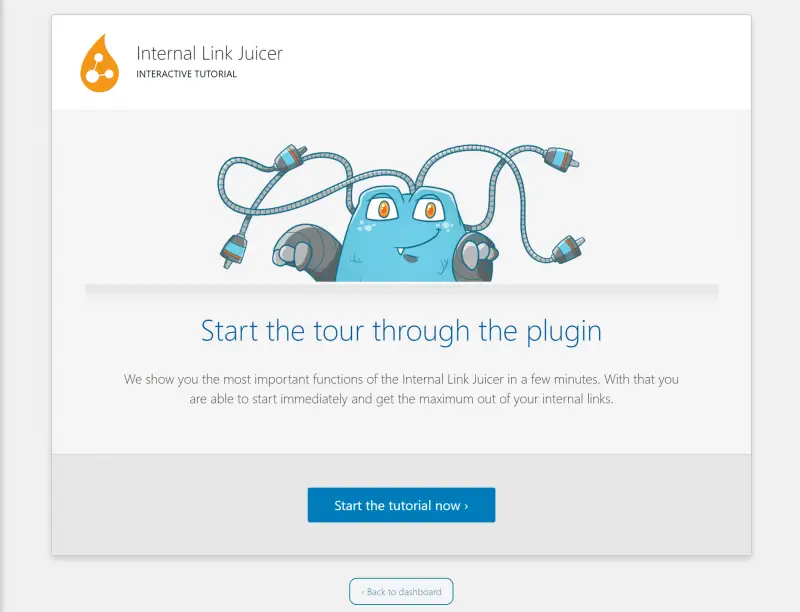
Le plugin n’est pas super complexe, mais c’est une bonne intégration et cela permet d’expliquer certaines des fonctionnalités clés.
Associer des mots clés au contenu
L’idée de base avec Internal Link Juicer est que:
- Vous associez des mots clés à un élément de contenu dans l’éditeur. Vous avez quelques options intelligentes ici.
- Lien interne Juicer utilise ces mots clés pour créer un lien vers ce contenu dans d’autres publications, pages, etc.
Pour commencer, vous devez d’abord attribuer des mots clés au message auquel vous souhaitez créer un lien.
Pour ce faire, ouvrez l’éditeur WordPress. Ensuite, cherchez le nouveau Liens internes option dans le Document barre latérale:
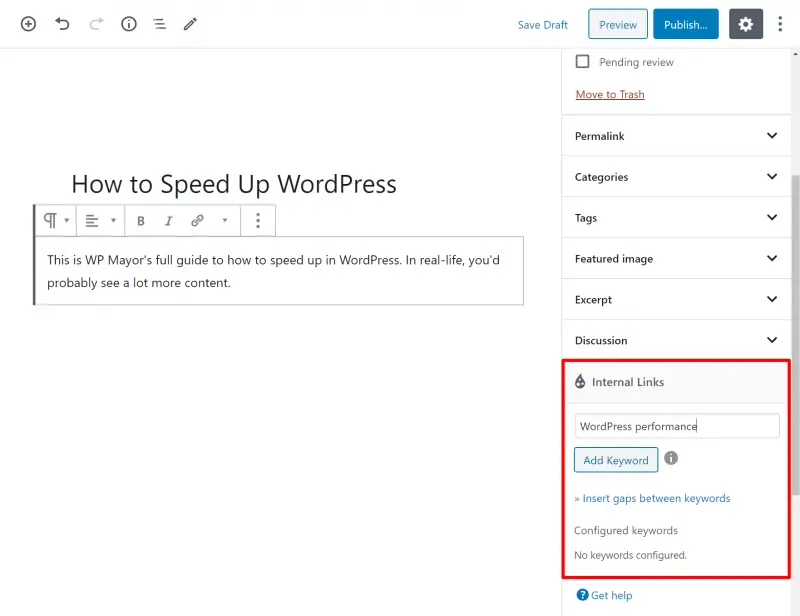
La caractéristique la plus notable et la plus importante ici est la Insérer des espaces entre les mots clés option. C’est ce qui vous permet d’assurer une distribution variée du texte d’ancrage, ce qui est un problème avec de nombreux autres plugins de liaison internes.
Un «écart» est le nombre de mots entre les autres mots de la phrase clé que vous avez choisie. Vous avez trois options:
- Le minimum – {+ X} – il doit y avoir au moins ce nombre de mots entre les mots de votre phrase. Cela vous aide à appliquer absolument la distribution du texte d’ancrage, car votre correspondance exacte sera jamais déclencher si vous définissez le minimum au-dessus de zéro.
- Exact – {X} – il doit y avoir exactement ce nombre de mots entre. Ni plus ni moins.
- Maximum – {-2} – il ne peut y avoir plus que ce nombre de mots entre.
Vous pouvez utiliser l’outil pour générer le bon code et vous incluez le code entre les phrases clés où vous voulez faire l’écart:
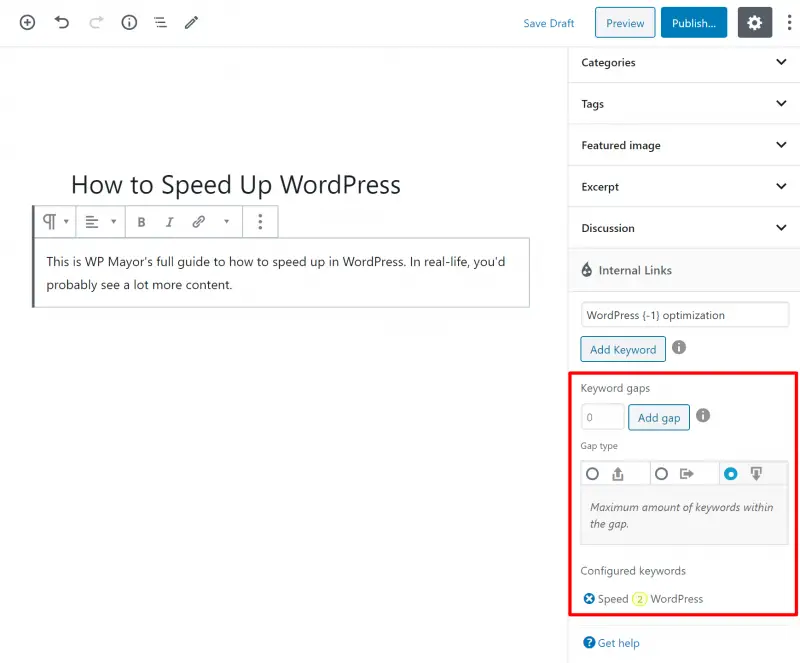
Regardons un exemple pour illustrer pourquoi cette fonctionnalité est si utile. Je vais vous montrer un exemple de phrase à l’aide de l’outil d’écart, ainsi que des phrases du monde réel qui déclencheraient ou non un lien interne.
Speed {+2} WordPress
Écart minimum de deux mots:
- Accélérez WordPress – PAS DE LIEN – un seul écart de mot («up»)
- Accélérez votre site WordPress – LIEN – écart de deux mots («up your»)
- « Améliorez la vitesse de votre site WordPress auto-hébergé » – LIEN – écart de trois mots («de votre auto-hébergé»)
Encore une fois, l’avantage est qu’en utilisant ces lacunes, vous serez en mesure d’assurer la diversité des mots clés sans lever le petit doigt.
Dans la mesure du possible, je recommanderais d’utiliser des espaces au lieu de mots clés exacts.
Le juicer de lien interne insère automatiquement des mots-clés
Désormais, Internal Link Juicer utilisera ces mots clés (et les lacunes associées) pour ajouter des liens internes vers ce message dans d’autres contenus.
Voici un vrai exemple…
Voici à quoi ressemble mon article de test dans l’éditeur – vous pouvez voir que je n’ai pas encore inséré de liens, mais j’ai inclus une phrase qui répondrait aux exigences de l’écart de mots clés:
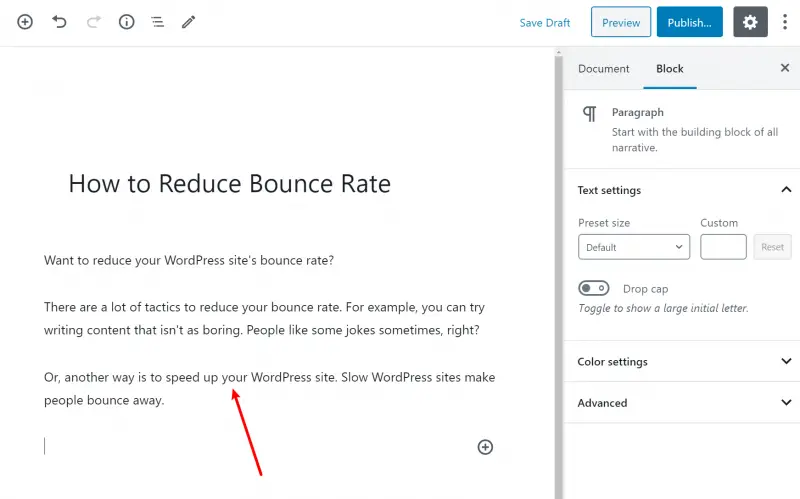
Et voici à quoi cela ressemble sur le front-end – vous pouvez voir que Internal Link Juicer a correctement ajouté le lien:
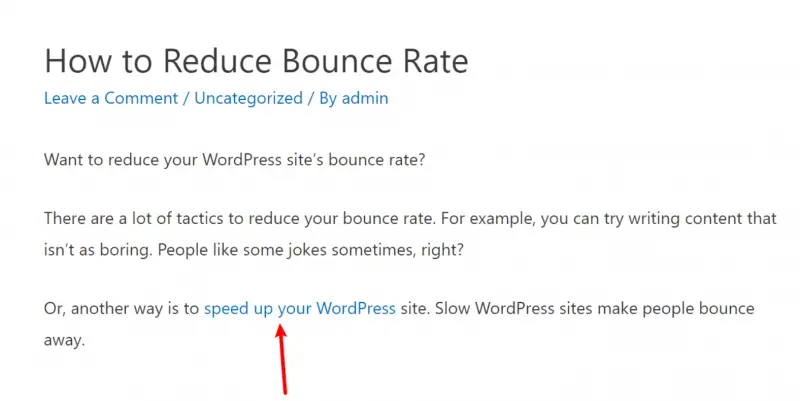
Succès!
Examinons maintenant certains des autres paramètres que vous obtenez pour contrôler le fonctionnement de vos liens internes.
Paramètres de l’extracteur de liens internes
Pour accéder à des paramètres supplémentaires, vous pouvez accéder à Liens internes → Paramètres.
dans le Général onglet, vous pouvez:
- Choisissez les rôles d’utilisateur pouvant modifier les mots clés.
- Sélectionnez le mode de génération d’index (cette fonctionnalité est en cours de développement – elle affecte principalement les performances).
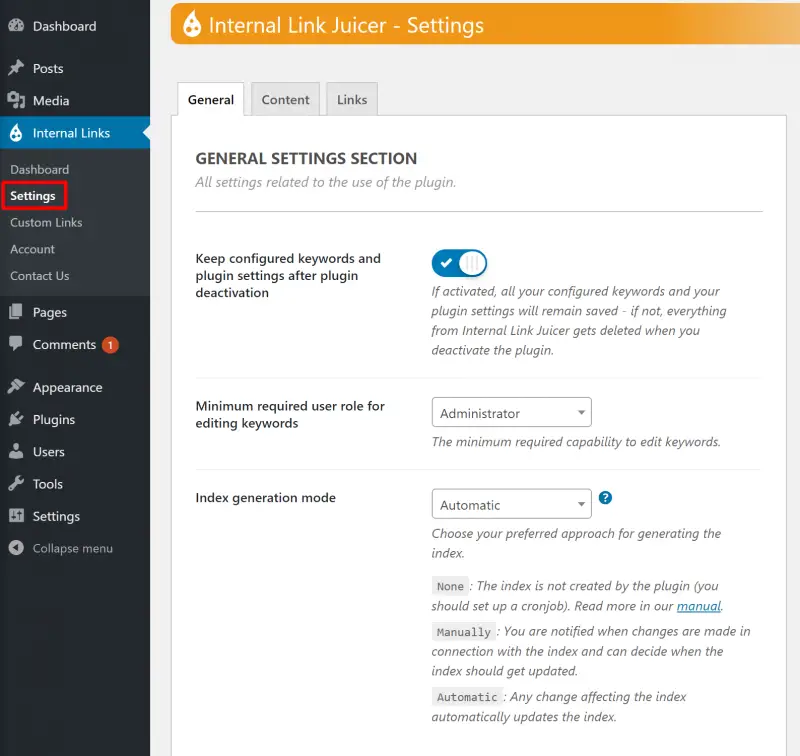
dans le Contenu onglet, vous obtenez beaucoup d’options pour contrôler où / quand insérer des liens.
En haut, vous pouvez ajouter à la liste blanche ou à la liste noire certains termes ou types de contenu:
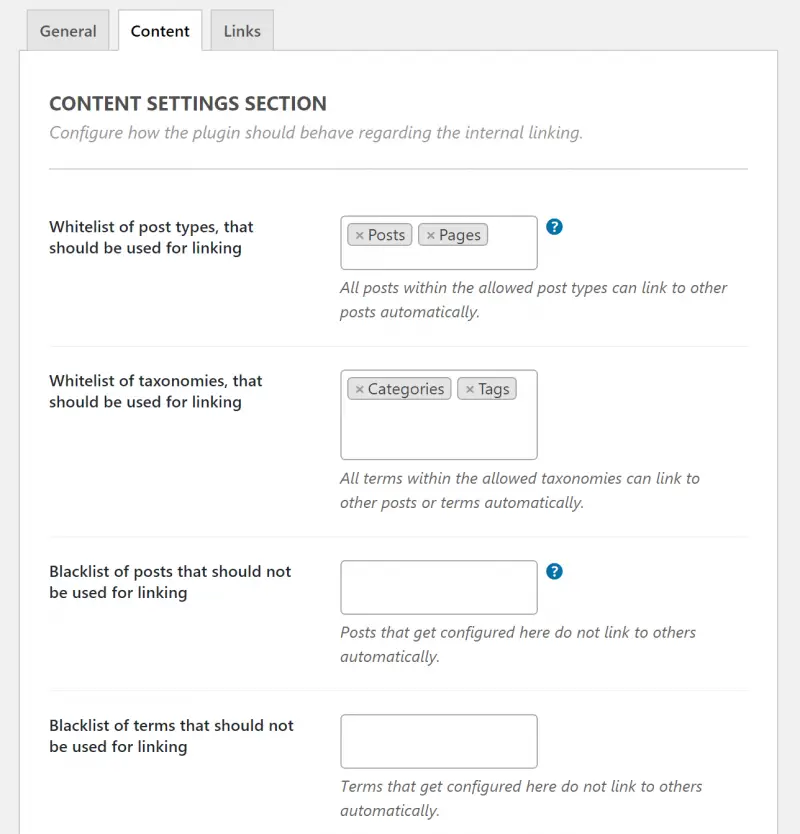
En dessous, vous pouvez configurer plusieurs paramètres importants:
- Commande de mots clés configurés – si plusieurs phrases peuvent déclencher le même lien interne, vous pouvez choisir laquelle donner la priorité. Par exemple, vous pouvez hiérarchiser la phrase la plus longue ou la première phrase.
- Nombre maximum de liens par publication – le nombre maximum de liens internes à inclure dans ce post.
- Fréquence maximale – le nombre maximum de liens internes pour un contenu spécifique. Par exemple, si vous le définissez sur «1», chaque publication recevra au plus un lien interne.
- Exclure les zones HTML de la liaison – par exemple, exclure les titres, le texte en gras, les tableaux, les légendes d’images, les citations, etc.
- Envisagez les liens créés manuellement – prenez en compte les liens internes que vous avez ajoutés manuellement. Par exemple, si vous avez déjà lié manuellement à un message, Internal Link Juicer n’ajoutera pas son propre lien si vous définissez la fréquence maximale sur «1».
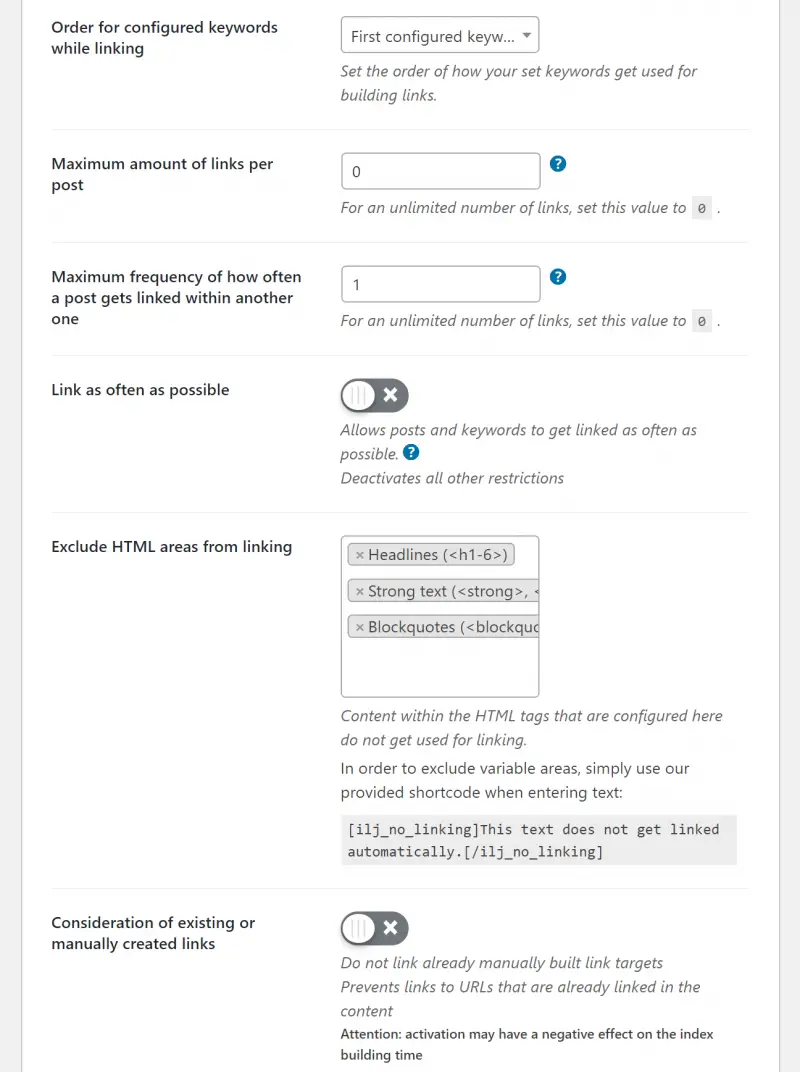
Finalement, le Liens L’onglet vous permet de configurer le modèle pour vos liens réguliers et vos liens personnalisés (plus sur ceux dans une seconde).
Par exemple, si vous souhaitez ouvrir des liens dans un nouvel onglet, vous pouvez le configurer ici:
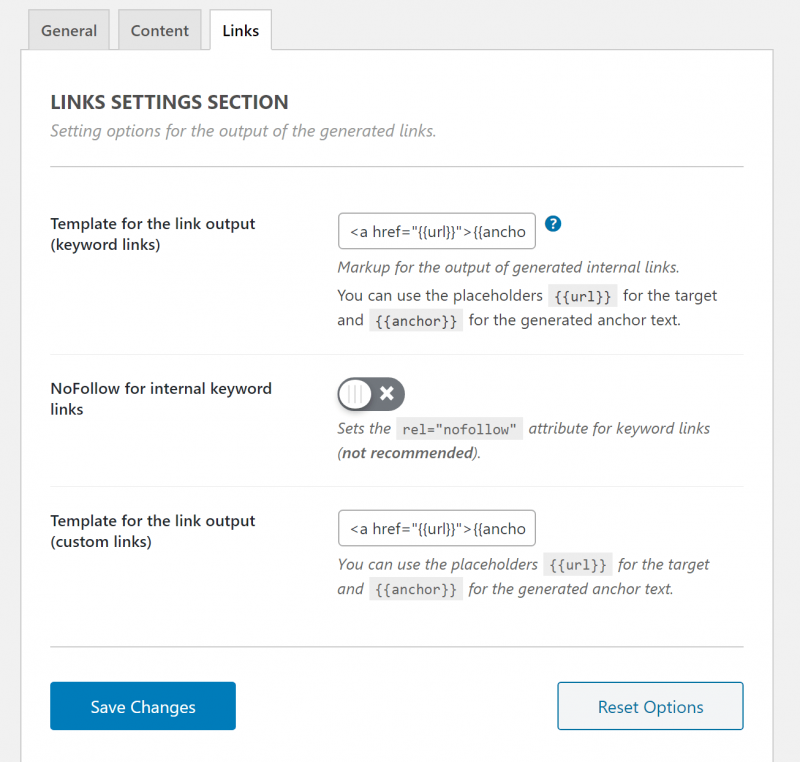
Liens personnalisés
Les liens personnalisés sont une fonctionnalité utile qui vous permet de configurer des liens internes ou externes personnalisés à insérer automatiquement dans votre contenu.
Par exemple, vous pouvez créer un lien vers une page de destination que vous avez créée avec Leadpages.
Vous pouvez également inclure des liens externes – par exemple, des liens d’affiliation.
Pour créer un lien personnalisé, vous allez sur Liens internes → Liens personnalisés → Ajouter un lien.
Ensuite, vous pouvez ajouter n’importe quelle URL à laquelle vous souhaitez créer un lien, configurer quelques paramètres de base et ajouter des mots clés comme je vous l’ai montré auparavant:
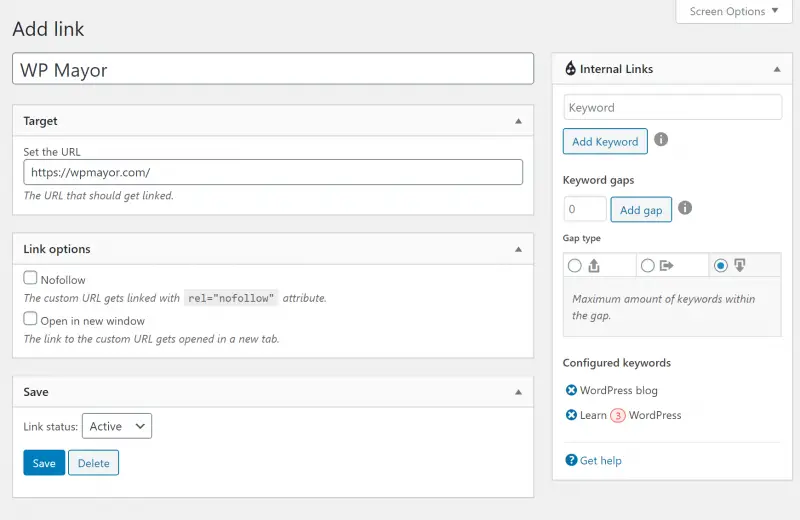
Link Analytics
Pour analyser l’efficacité de vos efforts de liens internes, Internal Link Juicer est livré avec son propre outil d’analyse qui vous permet de voir:
- Le nombre de liens entrants et sortants dans chaque élément de contenu.
- Ancrez la distribution du texte.
Vous pouvez afficher les analyses en accédant à Liens internes → Tableau de bord.
le Statistiques sur les liens L’onglet vous montre les numéros des liens entrants et sortants:
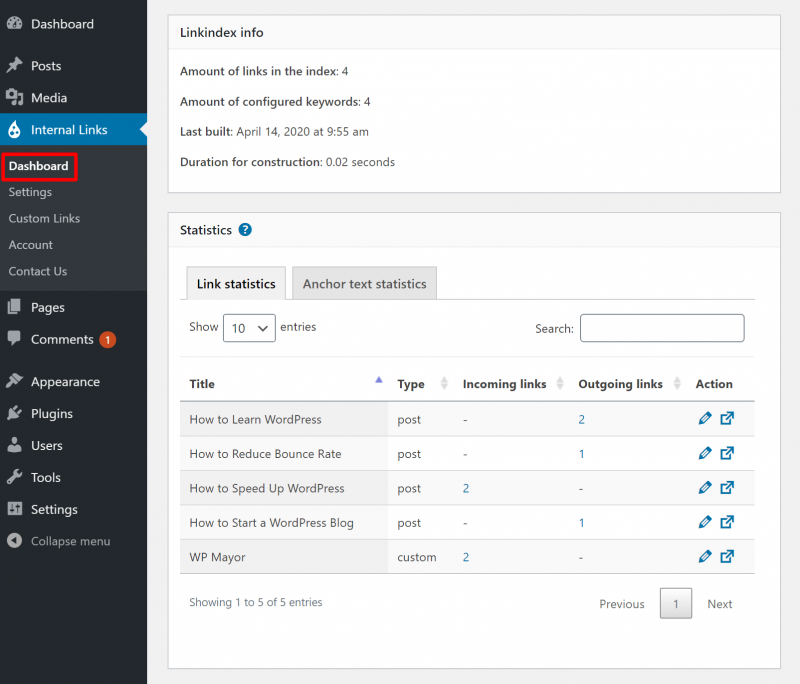
Si vous cliquez sur l’un des numéros, vous pouvez voir les messages exacts et les textes d’ancrage. Par exemple, voici les deux liens sortants dans l’un de mes messages:
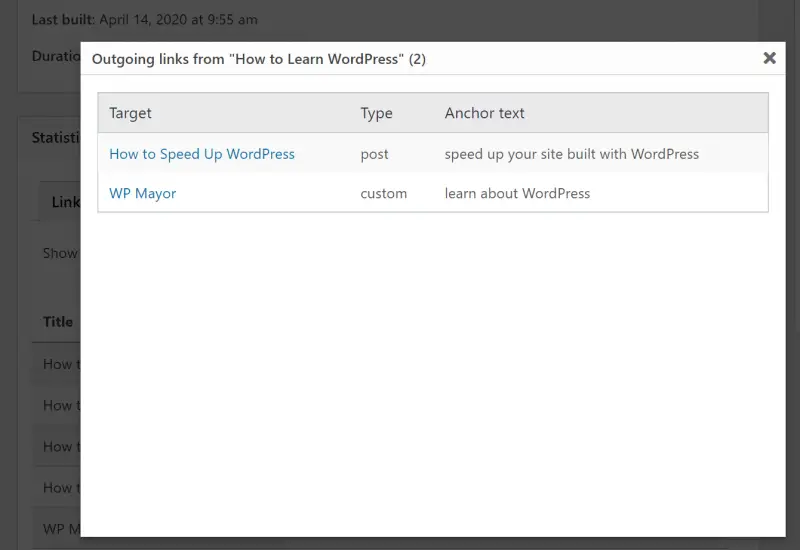
Si vous allez au Statistiques de texte d’ancrage onglet, vous pouvez voir la distribution du texte d’ancrage. Si vous cliquez sur le numéro, vous pourrez également voir chaque publication où ce texte d’ancrage est utilisé:
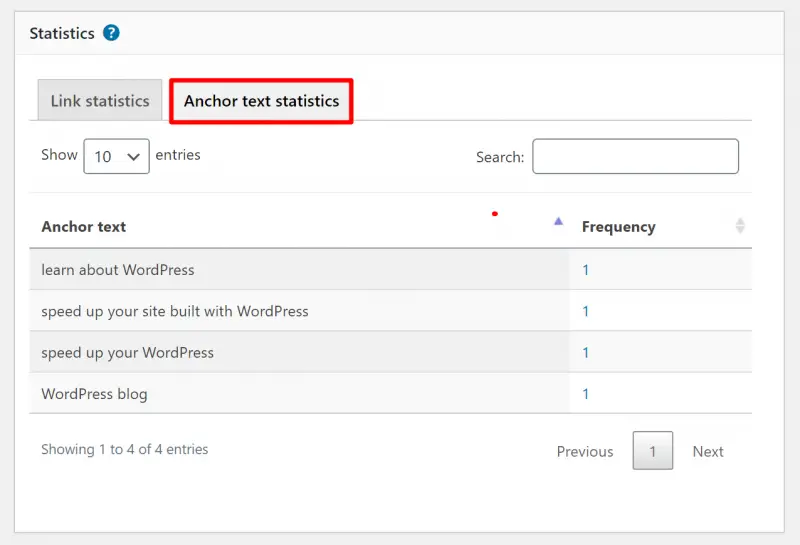
Réflexions finales sur l’extracteur de liens internes
Pouvoir insérer automatiquement des liens internes dans votre contenu est incroyablement utile. Cependant, de nombreux plugins de liens internes automatiques souffrent de la faille du texte d’ancrage répétitif, ce qui n’est pas idéal.
La caractéristique que j’aime le plus à propos de Internal Link Juicer est qu’il vous permet d’éviter cela avec son lacunes de mots clés outil. Au-delà de cela, vous pouvez également prioriser la diversité en disant au plugin de toujours utiliser la phrase avec le plus de mots.
En tirant parti de ces fonctionnalités, vous pouvez garantir la diversité du texte d’ancrage sans aucun effort manuel de votre part, ce qui est plutôt soigné.
Si vous voulez le tester, vous pouvez commencer avec la version gratuite sur WordPress.org.
Ensuite, considérez mise à niveau vers la version premium pour accéder à toutes les fonctionnalités.